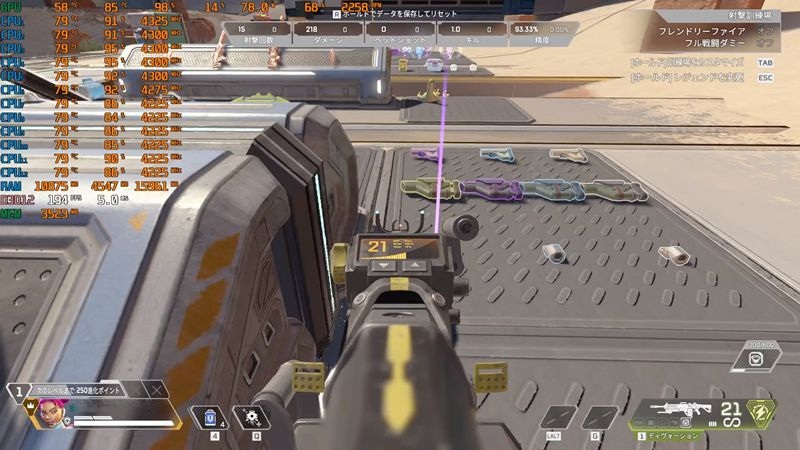Apex Legends向けパソコン推奨スペック徹底分析

Apex Legendsは2019年配信開始と、比較的最近リリースされたタイトルだけに、快適に動かすにはかなりハイスペックなゲーミングPCが必要になると言われていました。
しかしサービス開始から時間が経ち、2025年時点での状況はずいぶん変わっています。
Apex Legendsを快適にプレイできるPCスペック最新情報を紹介します。
目次
高フレームレートで快適プレイ!Apex LegendsおすすめゲーミングPC
| 型番 | 価格 | CPU | メモリ | グラフィックスボード | ストレージ | Windows | コメント | 販売ページ | |
|---|---|---|---|---|---|---|---|---|---|
 |
G TUNE DG-A7G6T | ¥219,800 | AMD Ryzen™ 7 5700X プロセッサー | 32GB | NVIDIA® GeForce RTX™ 5060 Ti (16GB) | 1TB (NVMe Gen4×4) | Windows11 | 初心者向け構成の予算20万ゲーミングPC。Windows 11 Home オールラウンドに活躍。ミドルクラス。初めてゲーミングPCを買う人は、迷わずコレ! | 公式サイト |
 |
G TUNE DG-A7A70 | ¥289,800 | AMD Ryzen™ 7 5700X プロセッサ | 32GB (16GB×2 / デュアルチャネル) | AMD RADEON™ RX 9070 | 2TB (NVMe Gen4×4) | Windows 11 Home 64ビット | "Windows 11 Home 高性能グラフィックスRADEON RX 9070 / 16GB を搭載したゲーミングPC。快適なゲームプレイにおすすめです。 " | 公式サイト |
 |
G TUNE DG-I5G6T(ホワイト) | ¥279,800 | インテル® Core™ Ultra 5 プロセッサー 225 | 32GB (16GB×2 / デュアルチャネル) | NVIDIA® GeForce RTX™ 5060 Ti (16GB) | 1TB (NVMe Gen4×4) | Windows 11 Home 64ビット | 快適なゲームプレイや動画編集、配信におすすめです。GeForce RTX 5060 Ti / 16GB と インテル Core Ultra 5 プロセッサー 225 を搭載したゲーミングPC。 メモリ32GBで長く使える。 | 公式サイト |

価格: ¥219,800
| コスパ | ★★★★★ |
|---|---|
| 耐用年数 | ★★★★☆ |
| おすすめ用途 | 一般的なゲーム用途 |
| CPU | AMD Ryzen™ 7 5700X プロセッサー |
| グラフィック | NVIDIA® GeForce RTX™ 5060 Ti (16GB) |
| メモリ | 32GB |
| ストレージ | 1TB (NVMe Gen4×4) |
| おすすめポイント | 初心者向け構成の予算20万ゲーミングPC。Windows 11 Home オールラウンドに活躍。ミドルクラス。初めてゲーミングPCを買う人は、迷わずコレ! |

価格: ¥289,800
| コスパ | ★★★★★ |
|---|---|
| 耐用年数 | ★★★★★ |
| おすすめ用途 | 4K・高画質 |
| CPU | AMD Ryzen™ 7 5700X プロセッサ |
| グラフィック | AMD RADEON™ RX 9070 |
| メモリ | 32GB (16GB×2 / デュアルチャネル) |
| ストレージ | 2TB (NVMe Gen4×4) |
| ストレージ | Windows 11 Home 高性能グラフィックスRADEON RX 9070 / 16GB を搭載したゲーミングPC。快適なゲームプレイにおすすめです。 |

価格: ¥279,800
| コスパ | ★★★★☆ |
|---|---|
| 耐用年数 | ★★★★★ |
| おすすめ用途 | 高fps追求 |
| CPU | インテル® Core™ Ultra 5 プロセッサー 225 |
| グラフィック | NVIDIA® GeForce RTX™ 5060 Ti (16GB) |
| メモリ | 32GB (16GB×2 / デュアルチャネル) |
| ストレージ | 1TB (NVMe Gen4×4) |
| ストレージ | 快適なゲームプレイや動画編集、配信におすすめです。GeForce RTX 5060 Ti / 16GB と インテル Core Ultra 5 プロセッサー 225 を搭載したゲーミングPC。 メモリ32GBで長く使える。 |
Apex Legends公式サイトの必要・推奨スペック
公式サイトではApex Legendsを動作させるのに最低限必要な必要スペックと、快適にプレイできる目安の推奨スペックを公開しています。
それは以下の通りです。
Apex Legends 必要動作環境
| OS | Windows 10 64ビット版 |
| CPU | Intel Core i3-6300 3.8GHz / AMD FX-4350 4.2GHz |
| RAM | 6GB |
| GPU | NVIDIA GeForce GT 950 / Radeon HD 7790 |
| VRAM | 2GB |
| ストレージ | 75GB以上の空き容量 |
Apec Legends 推奨スペック
| OS | Windows 10 64ビット版 |
| CPU | Intel i5 3570Kおよび同等品 |
| メモリ | 8GB |
| GPU | Nvidia GeForce GTX 970 / AMD Radeon R9 290 |
| VRAM | 8GB |
| ストレージ | 75GB以上の空き容量 |
参考サイト:https://www.ea.com/ja-jp/games/apex-legends/about/pc-system-requirements
必要最低条件を満たすゲーミングPCはおおむね2016年ごろ以降のものです。
しかしながら、このスペックではApex Legendsはただゲームが動作するだけで、快適なプレイとは程遠いと言えます。
2025年現在、ゲーミングPCの性能はApex Legends発売当初より向上したため、よりハイスペック、より高フレームレートの環境でプレイしているユーザーが大半です。
Apex Legendsではフレームレートの高さがゲームの勝敗を左右することもあり、予算が許す限りハイスペックで高フレームレートが出せるゲーミングPCが理想です。
ただ、初心者が最初からハイスペックゲーミングPCを購入しても使いこなせない場合も多いので、価格と性能のバランスが取れた予算20万円前後のゲーミングPCを狙うのがよいでしょう。
Apex Legends快適プレイのためのおススメスペック
価格と性能のバランスが取れている、初心者おすすめのゲーミングPCは予算15~20万円前後のものです。
その具体的なスペックを紹介します。
| 項目 | 120fps(標準画質) | 144fps(最高画質) | 240fps(最高画質) |
|---|---|---|---|
| CPU | Ryzen 5 5600 | Ryzen 7 5700X | Ryzen 7 5700X |
| グラフィックスボード | Radeon RX 6500 XT | GeForce RTX 5060 Ti | GeForce RTX 5070 |
| VRAM | 6GB | 16GB | 16GB |
| メモリ | 16GB | 32GB | 32GB |
| SSD | 1TB | 1TB | 1TB |
このなかで、予算15万円前後のゲーミングPCがおおむね満たしているのが144fps(最高画質)のスペックで、予算20万円前後のゲーミングPCになると240fps(最高画質)クラスのスペックになります。
Apex Legendsをこれからプレイするのであれば、このいずれかの価格帯のゲーミングPCを選ぶのがよいでしょう。
1点注意事項です。
Apex Legendのゲームソフトではフレームレートの上限が決まっており、どれだけPCが高性能でも、それ以上のフレームレートは出ないようになっています。
フレームレートを限界まで出すには、Steam側での設定が必要です。
Apex Legendsの設定については、こちらの記事を参考にしてください。
なお、120fps標準画質のスペックを満たすゲーミングPCは、2022~2023年ごろ販売されていた格安ゲーミングPCクラスの性能で、いま新品で販売されているゲーミングPCはほぼすべてがこの性能を満たしています。
当時の格安ゲーミングPCでは画質を落としてこのレベルでしたが、いまなら、予算15万円クラスで最高画質&144fps以上、予算20万円クラスなら最高画質&240fps以上も期待できるようなくらい、性能は向上しています。
当時ゲーミングPCを購入してプレイしていたものの、より上の環境を目指したくなった時には、最新のゲーミングPC購入を検討するのもよいでしょう。
ロースペックゲーミングPCでフレームレートを確保するには
これまで述べましたように、Apex Legendsに求められるスペックはかなり高めで、この条件を満たすゲーミングPCは高価です。
しかしながら、上記おすすめ構成に満たないゲーミングPCでも最新のゲーミングPCであれば設定を軽くすることである程度は快適にプレイできます。
その際、優先順位はフレームレート>画質です。
勝敗に直結するフレームレートを確保するのが最優先といえるでしょう。
ロースペックゲーミングPC向けの、フレームレートを確保するためのおすすめ設定を紹介します。
基本部分おすすめ設定
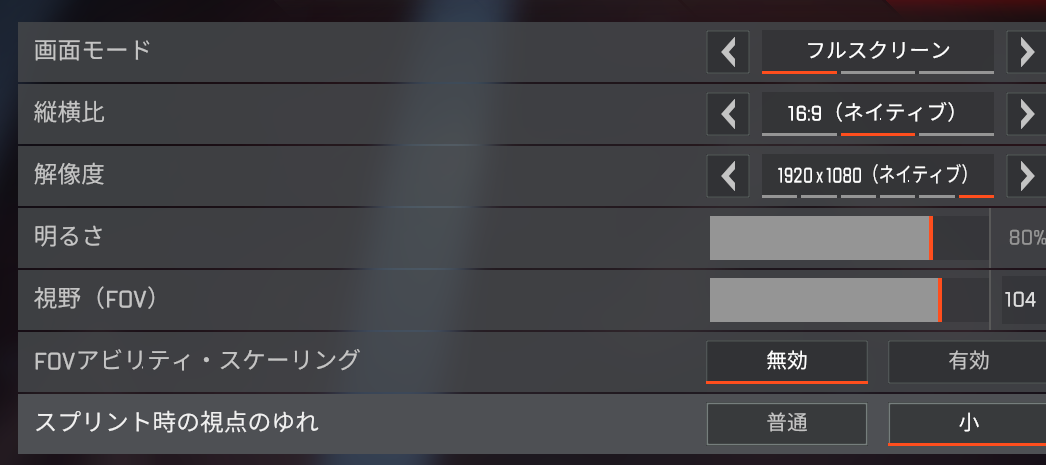
- 画面モード:フルスクリーン
- 縦横比:16:9(もしくは16:10)
- 解像度:1920×1080(もしくは1920×1200)
ロースペックゲーミングPCでは、フルHD以下の設定にしましょう。
また、縦横比は基本的には16:9です。
稀に16:10(WUXGA)のモニターもありますが、その場合は16:10と1920×1200で設定します。
- 明るさ:80%
初期設定より少し明るめにすることで、敵を見つけやすくなります。
- 視野(FOV):104
104が基本です。多くのユーザーがこの設定をつかっています。
視野を広げると画面左右の見える範囲が広がりますが、104を超えると歪みが気になるようになってしまいます。
視野を広げるとフレームレートは多少下がる傾向がありますが、見える範囲が広がるメリットが大きいので、画面が歪まない程度に広めに設定するのがおススメです。
アドバンスおすすめ設定
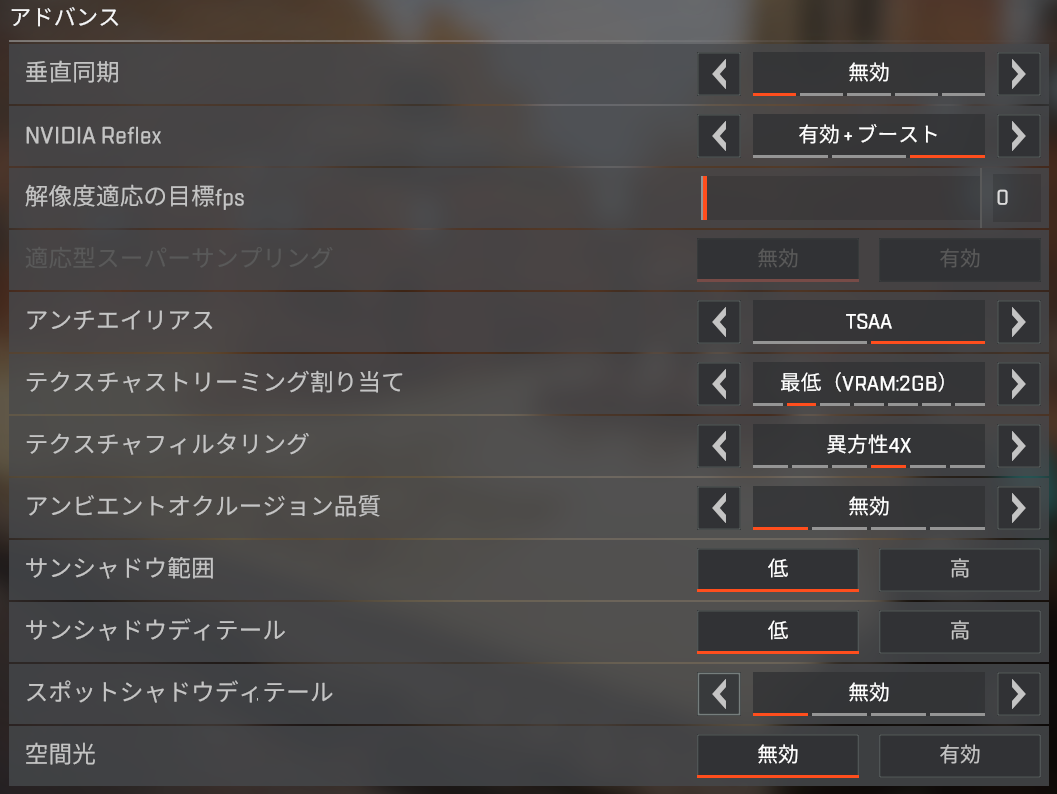
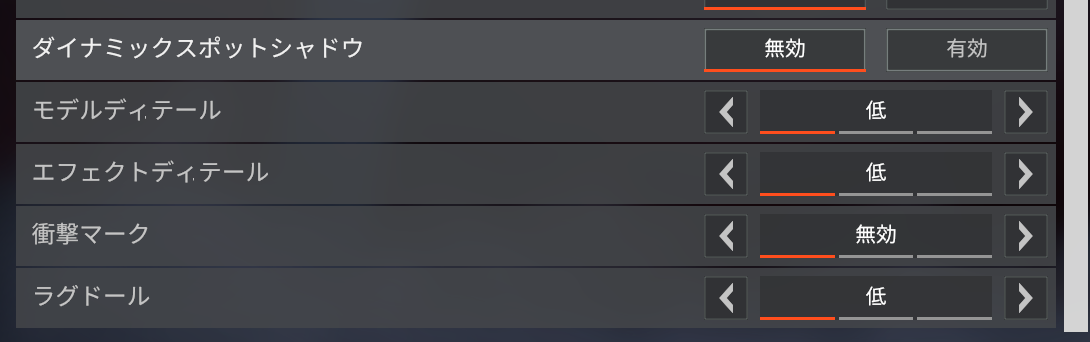
- 垂直同期:無効
垂直同期は多くのモニターで遅延の原因になるので、無効にしましょう。
- 解像度適応の目標fps:0
これは、設定したフレームレートを維持するために解像度を自動で粗くする設定です。
フレームレート至上主義なら設定するのも手ですが、画質がかなり落ちる傾向があるので、ゼロが無難です。
粗さの度合いはPCによって違い、それを受け入れられるかどうかも各ユーザー次第なので、実際にいじって試すのもオススメです。
- アンチエイリアス:TSAA
アンチエイリアスとは、輪郭のジャギジャギ感を減らす設定です。
無効にするとパフォーマンスが2-3%アップするといわれていますが、敵の視認に影響が出る可能性があるくらい画質がわるくなるので、当サイトではTSAAを推奨します。
- テクスチャストリーミング割り当て:それぞれのVRAM容量以下でできるだけ近い値(例:VRAM8 or 12GBのグラフィックスボードなら、8GB)B
無効にすればパフォーマンスは上がりますが、非常に見づらくなるのでVRAM容量に応じた設定がよいでしょう。
それぞれのVRAM容量以下でできるだけ近い値(例:VRAM8 or 12GBのグラフィックスボードなら、8GB)に設定しましょう。
- テクスチャフィルタリング:異方向4x
異方性4x が画質とパフォーマンスのバランスが取れるといわれています。
それより下げても、画質の低下に見合うだけのパフォーマンスアップは見込めないようです。
もし、とにかくパフォーマンスを上げたいということであれば、テクスチャーフィルタリングはより低く軽く設定するのも良いでしょう。
- アンビエントオクルージョン品質:無効
この項目はフレームレートに影響が大きいです。
無効にすることでフレームレートがかなり稼げるようになるので、設定を下げることをおすすめします。
フレームレートが十分稼げるのであれば、低設定でも構いません。
- サンシャドウ範囲・サンシャドウディーテル・スポットシャドウディーテル、ダイナミックスポットシャドウ:無効もしくは最も低い設定
これらは影の設定ですが、最も低い設定で問題ありません。
Apex Legendsの場合、影で敵の位置を視認して勝利したということはあまり起こらないので、フレームレート優先で軽量設定にするのがお勧めです。
- 空間光:無効
太陽光の当たり方による表現の設定です。
これもグラフィックスの見た目が良くなる設定ですが、無効化でフレームレートの向上が見込めるので、無効設定がよいでしょう。
以下の4設定はグラフィックスカードではなく、CPUの負荷を軽くする設定です。CPUの処理もフレームレートに影響するので、軽量化することをお勧めします。
- モデルディーテル:低
物質とレジェンドの描画設定です。低設定でも画質はプレイに支障がないレベルで、軽量化できるので低設定がおすすめです。
- エフェクトディーテル:低
爆発などビジュアルエフェクトの描画設定です。モデルディーテルと同様です。
- 衝撃マーク:無効
弾痕を残すかどうかの設定です。
無効のほうが軽いので無効をお勧めしていますが、多少重くてもいいのでリアリティを出したいということであれば、無効以外の設定にするのも手です。
- ラグドール:低
死体のアニメーション設定で、死体の動きの精度を設定する項目です。
ゲームへの影響は低く、低設定で問題ありません。
設定前後のフレームレートの変化(RADEON RX 6500XT)
先ほど紹介したRyzen5 5600+RADEON RX6500XT搭載ゲーミングPCで実際にこの設定を行い、フレームレートがどれだけ伸びるか検証します。
デフォルト設定:120fps
ロースペックPCおすすめ設定:141fps(瞬間的には194fpsまで確認)
設定を変更するだけで20fps近く上がり、RADEON RX 6500XTクラスでも144fpsが狙えるようになりました。
ただし、画質はかなり荒くなりました。
画質とフレームレートを両立するには、やはりいま発売されている新品ゲーミングPCが必要といえます。
普通のパソコンやノートパソコンでApex Legendsは動くのか?
Apex Legendsを始めようとする人からよく聞く質問が、「Apex Legendsは普通のパソコンでプレイできるのか」というものです。
いま持っているパソコンでプレイしたいということなのだと思うのですが、残念ながら、一般的なノートパソコンを含む普通のパソコンでApex Legendsをプレイするのは非常に厳しいです。
グラフィックスカードという部品を搭載していないのが大きな理由です。
また、仮に搭載していても、普通のパソコンはゲームを動かすには非力なため、プレイできるレベルで動かすのは難しいでしょう。
なお、ゲーミングPCのノートパソコン版であるゲーミングノートパソコンであれば、Apex Legendsが快適にプレイできるものもあります。
管理人のノートパソコンでApexLegendsを動かしてみた
普通のパソコンでApex Legendsを動かすとどうなるのかを検証するため、実際に管理人のノートパソコンで動かしてみました。
その結果について書いていきます。
まず結論ですが、普通のノートパソコンでは、通常プレイできるレベルでは動作しませんでした。
以下、動かした際の所感です。PCはマウスコンピュータのmouse X4-R5を使用しました。
このPCの主なスペックは以下の通りです。
なお、このノートPCはCPUがRyzenのため、RadeonシリーズのCPU内蔵グラフィックスを搭載しています。
そのため、一般的なCore iシリーズCPUを搭載したノートPCとは多少状況が異なるかもしれませんが、大きな違いはないでしょう。
| CPU | AMD Ryzen 5 4600H (6コア) |
| メモリ | 8GB |
| GPU(グラフィックスボード) | Radeon Graphics(CPU内臓) |
| SSD | M.2 NVME SSD |
今回テストプレイした設定は上であげた軽量設定としました。
また、内蔵キーボードとタッチパットでのプレイは操作が非常に厳しいので、手持ちのキーボード・マウスを接続してプレイしています。
結果は、訓練室が限界
まず大前提として、普通のノートパソコンは、性能がいくら高くても、基本的には最大で60fpsまでしか表示できません。
ほとんどのノートパソコンで、内蔵されているモニターが60fpsまでの対応だからです。
そのうえで実際にプレイした結果ですが、訓練室であれば、マウスでのターゲット合わせだけ多少かくかくしましたが、おおむね普通にプレイできました。
ただ、他のプレイヤーや動く敵がいない訓練室でもノートパソコンのフルパワーを使っていましたので、軽量設定でも、実際のプレイ環境では支障が発生する可能性は大きいです。
しいて言えば、ゲームの雰囲気を味わうためのお試しプレイはできるかもしれません。
まず手持ちのパソコンで雰囲気だけ味わい、本格的にプレイするのであればゲーミングPCを購入するというのも手かもしれないです。
まとめ
Apex Legendsを快適に楽しむためには、フレームレートを優先しつつ、バランスの取れたスペック選びと設定調整が重要です。
2025年現在では、ミドルクラス以上のゲーミングPCであれば144fps以上の快適プレイが可能であり、20万円前後のモデルでは240fpsクラスも狙えます。
ロースペック環境でも設定を最適化すればある程度のプレイは可能ですが、画質や安定性に限界があります。
特に普通のノートPCでは性能不足が顕著で、実践的なプレイは難しいでしょう。
本格的にApex Legendsを楽しむなら、グラフィックス性能・冷却性能に優れた最新のゲーミングPCを選ぶことが最も確実で快適な選択といえます。